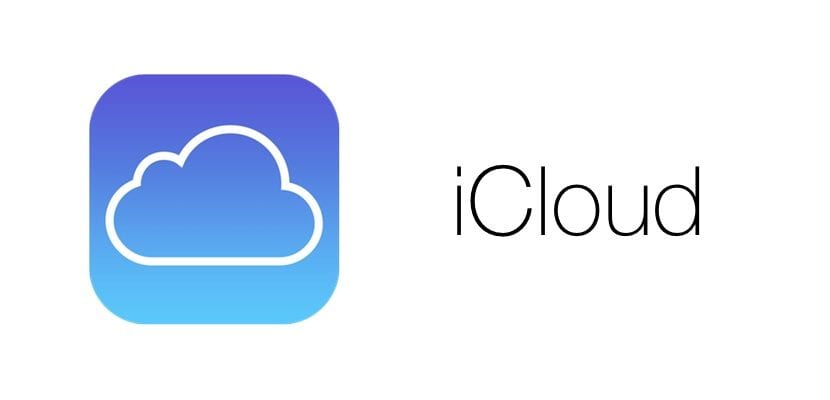
iCloud adalah sistem penyimpanan awan milik Apple. Ini mirip dengan Google Drive dan "cakera keras maya" yang lain, dan diperoleh jika anda pengguna iPhone, jelas, jadi ini menghadirkan beberapa halangan untuk ditambahkan ke telefon Android, jika berlaku "pindah".
Dalam catatan ini, kami menerangkan cara mengkonfigurasi a Akaun e-mel iCloud pada Android dengan cara yang mudah dan jelas, jadi anda tidak perlu pergi ke Gmail untuk menguruskan semua perkara di telefon bimbit anda. Mari lihat!
Ini adalah sesuatu yang anda akan dapati sangat berguna. Android perlu melalui akaun e-mel, dan tidak ada jalan keluar daripadanya. Ketahui langkah demi langkah untuk menggunakannya melalui akaun iCloud di bawah.
Cara Menambah Alamat E-mel iCloud ke Android
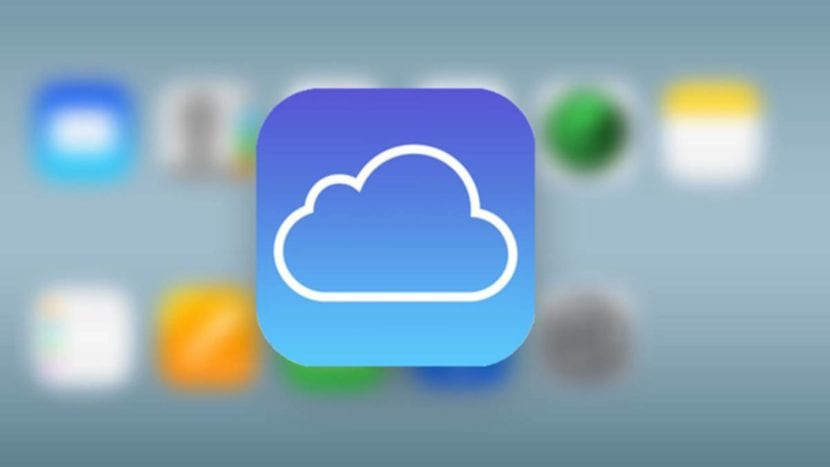
Pertama sekali, tatanama terma berikut mungkin berbeza mengikut versi Android, lapisan personalisasi yang dibawanya dan model dan jenama telefon. Walaupun begitu, tidak akan menjadi masalah untuk mengenal pasti mereka.
Sekarang, pertama kita beralih ke tetapan telefon dan masukkan bahagian Pengguna dan akaun. Kemudian kami mencari pilihan untuk Tambah akaun. Kemudian, akan ada dua pilihan yang mesti kita cari: kita pilih mel elektronik sekiranya pilihan ada atau Akaun Peribadi (IMAP) di sebelah simbol Gmail.
Sekiranya kita memilih pilihan Gmail, Gmail akan secara automatik mengenali alamat iCloud anda dan mengimport tetapan pelayan yang betul. Sebaliknya, jika kita memilih pilihan e-mel, kita perlu menambahkan konfigurasi pelayan secara manual. Inilah cara kita mesti mengisi bidang:
- Pelayan mel masuk:
- Nama pelayan: imap.mail.me.com
- SSL diperlukan: Ya.
- Pelabuhan: 993.
- Nama Pengguna: bahagian nama alamat e-mel iCloud anda. Jadi jika itu "armandolozada@icloud.com", hanya bahagian "armandolozada".
- Kata Laluan: Kata laluan e-mel iCloud. Kami juga dapat memilih untuk menghasilkan kata laluan khusus aplikasi.
- Pelayan mel keluar:
- Nama pelayan: smtp.mail.me.com
- SSL diperlukan: Ya.
- Pelabuhan: 587.
- Pengesahan SMTP diperlukan: Ya.
- Nama Pengguna: alamat e-mel iCloud penuh anda, termasuk "@ icloud.com."
- Kata Laluan: Kami menggunakan kata laluan yang kami masukkan di bahagian pelayan surat masuk, sama ada kata laluan asal atau kata laluan khusus aplikasi yang kami hasilkan.
Setelah semua ini selesai, kita klik berikut o Terus, atau pada butang untuk menyelesaikan proses. Sekiranya terdapat mesej ralat di bahagian yang diperlukan SSL pada bahagian pelayan mel masuk atau keluar, gunakan TSL sebagai gantinya.
Semoga Butir-butir di atas mestilah cukup untuk mendapatkan tome.. Agak membebankan untuk menyiapkannya, terutamanya jika kita berasal dari iPhone, yang melakukan semuanya untuk anda, tetapi ia berfungsi dan memindahkan e-mel anda yang ada ke peranti Android baru.
Sebaliknya, kami juga mengajar anda cara memindahkan perbualan WhatsApp anda dari iPhone ke peranti Android.
(Source)

Ia tidak berfungsi dengan miui 10.